使用AutoCAD或者其它CAD绘图软件打开一张图纸,有时候会出现这种情况,原本应该显示字体的地方显示的却是“???”,我:???怎么回事,其实是因为软件中没有安装相应的字体导致的,所以CAD字体要到哪里找?怎么安装呢?

还有免费的字体资源,有需要的小伙伴自取哦,没有半点套路~
一、2800多款字体下载
1、字体资源
打开任意浏览器,搜索“迅捷CAD”,然后我们选择首栏中的每日一图版块,进入后在搜索框中搜索“CAD字体”,就可以看到字体资源文章。

2、下载方法
点击文章进入后,在右侧我们可以看到下载字体文件的格式/大小等信息,点击【立即下载】即可。
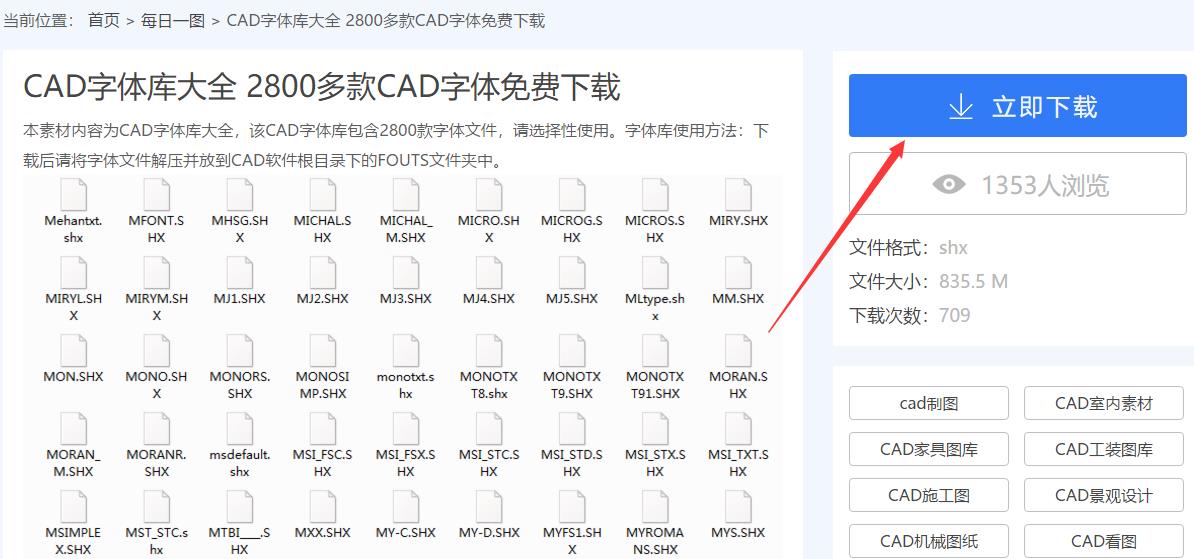
除此之外,网站中还有很多CAD的相关教程和不同风格的CAD图纸,有需要练习的小伙伴也可以自由选择,免费下载。
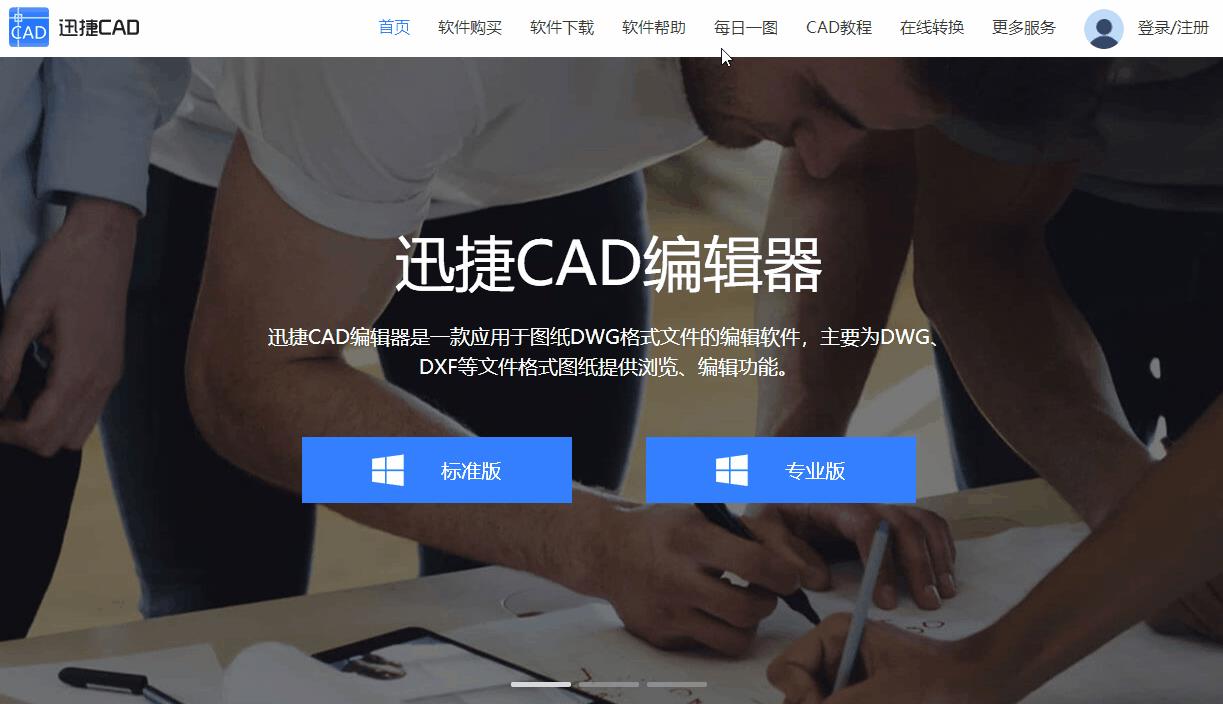
二、下载字体如何使用
1、解压压缩包
为了节省占用空间,我们从网站上找到的资源下载一般是压缩包,所以先选择解压~
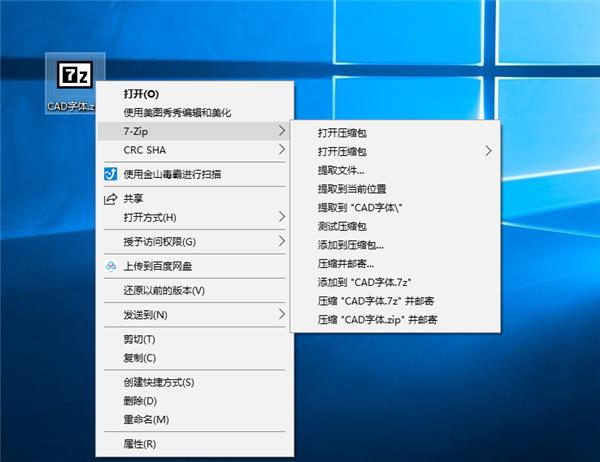
2、fonts文件夹
解压后,找到字体,选择复制黏贴到AutoCAD或者是安装着迅捷CAD编辑器的目录下的fonts文件夹里即可~
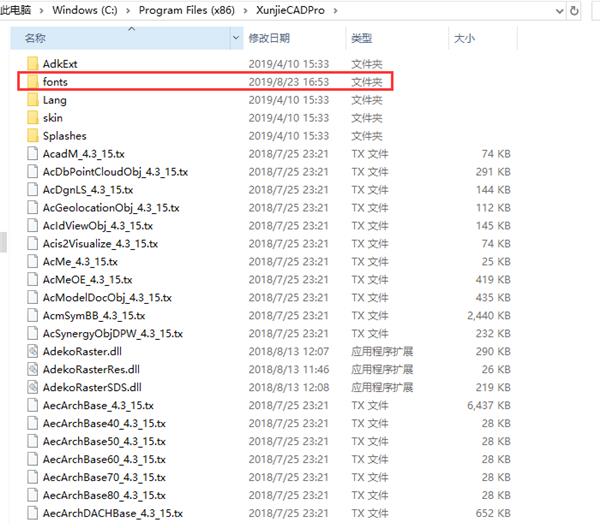
3、文字样式管理器
然后我们打开电脑中的绘图软件,点击【格式】–【文字样式管理器】,在文字字体里就可以找到刚刚安装的CAD字体了。
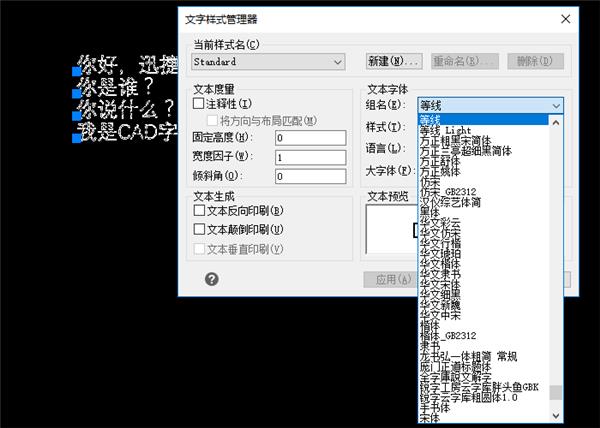
版权声明:本文内容由互联网用户自发贡献,该文观点仅代表作者本人。本站仅提供信息存储空间服务,不拥有所有权,不承担相关法律责任。如发现本站有涉嫌抄袭侵权/违法违规的内容, 请发送邮件至 举报,一经查实,本站将立刻删除。
